- בית
- /
- מאמר

אפליקציית Webex | השתמש ב-Webex ב-Apple Watch שלך
 במאמר זה
במאמר זה משוב?
משוב?הצטרף בקלות לפגישות Webex בנגיעה אחת בלבד במכשיר כף היד שלך.
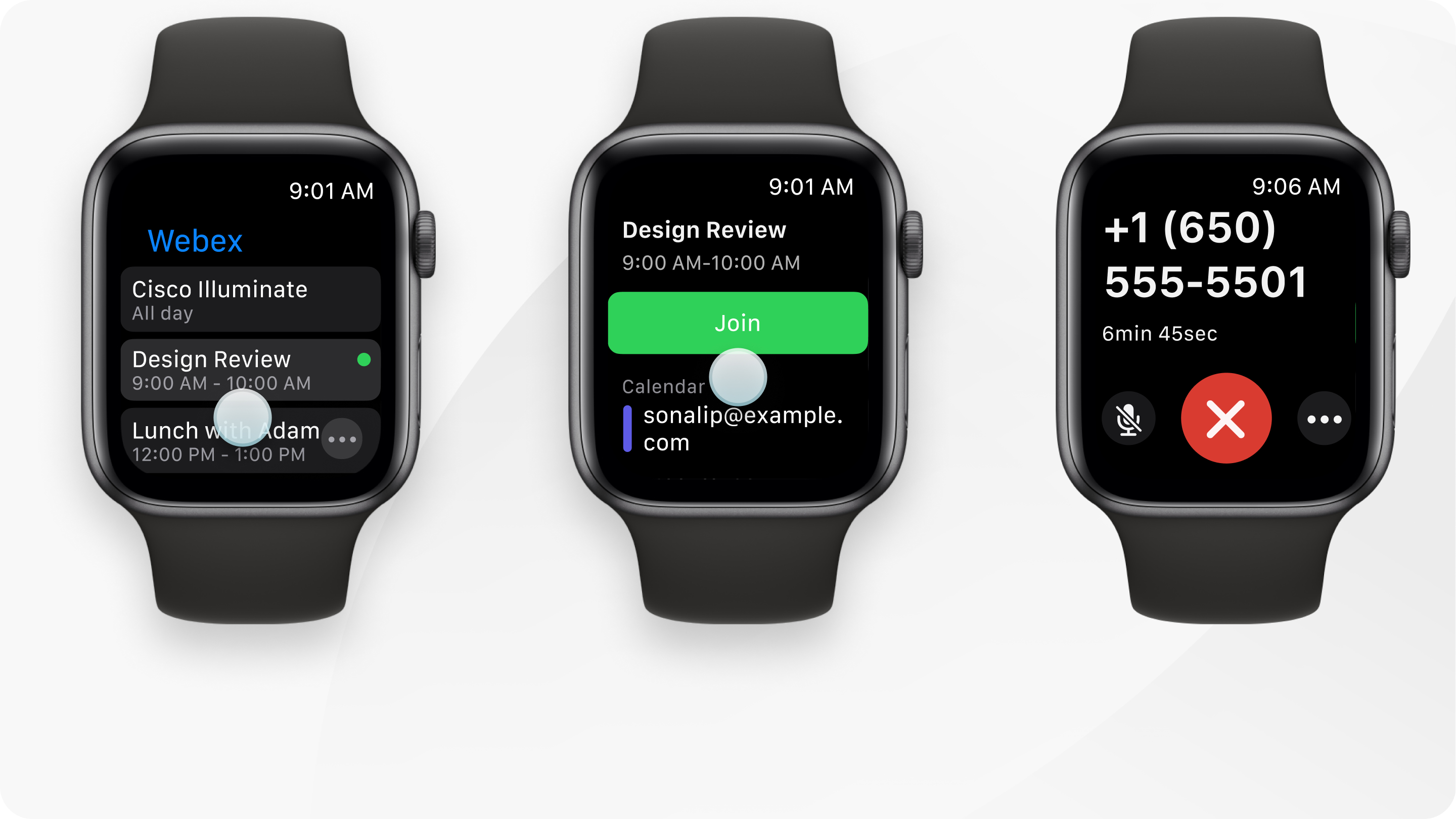
ב-Apple Watch שלך, פגישות הן שמע בלבד באמצעות שמע PSTN. VoIP אינו נתמך. אנו ממליצים לחבר את ה-AirPods שלכם ל-Apple Watch שלכם לחוויית שמע טובה יותר.
לא ניתן להצטרף לוובינרים של Webex ב-Apple Watch שלך.
דרישות
- אפל ווטש סדרה 4, סדרה 5, סדרה 6, סדרה 7, סדרה 8, SE או אולטרה
- watchOS 9.1 ואילך
- אייפון עם iOS 16.7 ואילך
- התקינו את אפליקציית Webex באייפון שלכם
- התקינו את אפליקציית Webex בשעון Apple Watch שלכם
כברירת מחדל, אפליקציות באייפון שלך שיש להן אפליקציית watchOS מותקנות אוטומטית ומופיעות במסך הבית. אם כיבית את ההתקנה האוטומטית של אפליקציה בשעון שלך, התקן את אפליקציית Webex באופן ידני.
היכנס לאפליקציית Webex בשעון Apple Watch שלך
לפני שתתחיל
| 1 |
היכנס לאפליקציית Webex באייפון שלך ושמור את הטלפון שלך בקרבת מקום כאשר אפליקציית Webex פתוחה. |
| 2 |
פתח את אפליקציית Webex ב-Apple Watch שלך, והקש על שלח כדי לשלוח בקשת כניסה לאייפון שלך. |
| 3 |
כאשר תראו את בקשת הכניסה באייפון שלכם, לחצו על המשך. אם אינך רואה את בקשת הכניסה באייפון שלך, הקש על ביטול ב-Apple Watch שלך ושלח שוב את הבקשה לאייפון שלך. אם אפליקציית Webex מפסיקה להגיב ב-Apple Watch שלך ואינך יכול לסגור את האפליקציה כרגיל, לחץ פעמיים על Digital Crown (החוגה הקטנה בצד ה-Apple Watch שלך), ולאחר מכן סובב את Digital Crown ל-Webex App. החלק שמאלה באפליקציה ולאחר מכן הקש על ×. |
התקשרו לפגישה
|
ברשימת הפגישות, אתר את הפגישה והקש עליה, ולאחר מכן הקש על הצטרף. לחלופין, ניתן למצוא את מספר הטלפון הנכנס מפרטי הפגישה ולהתקשר למספר הטלפון.
|
הצג פרטי פגישה
|
אתר את הפגישה והקש עליה. |
השאירו פגישה
|
הקש על עזוב |



